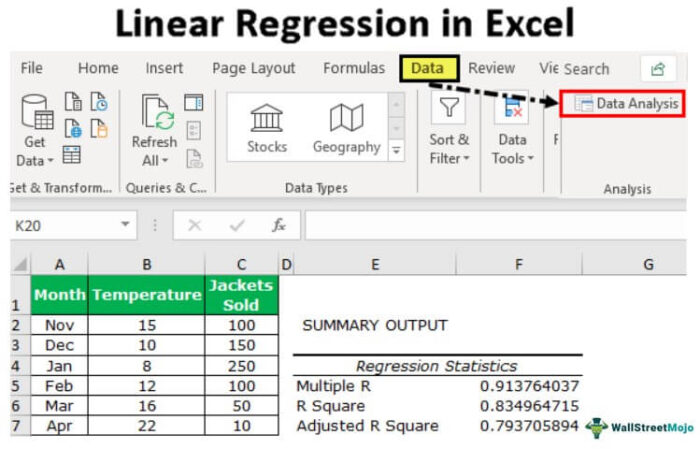
Regresi Linear Excel
Regresi linier adalah alat statistik di Excel yang digunakan sebagai model analisis prediktif untuk memeriksa hubungan antara dua kumpulan data atau variabel. Kami dapat memperkirakan hubungan antara dua variabel atau lebih menggunakan analisis ini. Misalnya, kita dapat melihat dua variabel: variabel dependen dan independen.
- Variabel dependen adalah faktor yang kita coba perkirakan.
- Variabel bebas adalah faktor yang mempengaruhi variabel terikat.
Jadi, dengan menggunakan regresi linier Excel, kita dapat melihat bagaimana variabel dependen mengalami perubahan ketika variabel independen berubah dan membantu kita memutuskan variabel mana yang memiliki dampak nyata secara matematis.
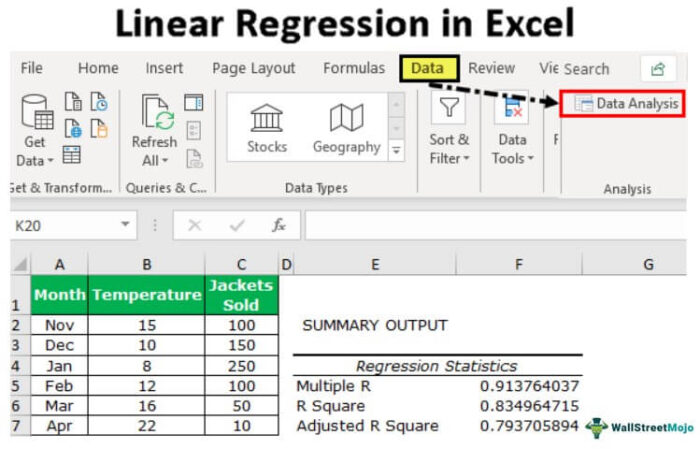
Anda bebas menggunakan gambar ini di situs web Anda, templat, dll., Harap berikan kami tautan atribusiBagaimana Memberikan Atribusi? Tautan Artikel menjadi Hyperlink
Misalnya: Sumber: Regresi Linier di Excel (wallstreetmojo.com)
Bagaimana Menambahkan Alat Analisis Data Regresi Linear di Excel?
Regresi Linier di excel tersedia di bawah toolpak analisisAnalysis ToolpakExcel toolpak analisis data dapat digunakan oleh pengguna untuk melakukan analisis data dan perhitungan penting lainnya. Ini dapat diaktifkan secara manual dari bagian addins pada tab file dengan mengklik kelola addins, lalu memeriksa analysis toolpak.baca lebih lanjut, alat tersembunyi di Excel. Kami dapat menemukannya di bawah tab “Data”.
Alat ini tidak terlihat hingga pengguna mengaktifkannya. Untuk mengaktifkan ini, ikuti langkah-langkah di bawah ini.
- Pertama-tama kita harus pergi ke FILES >>Options.

- Kemudian, klik “Add-in” di bawah “Opsi Excel.”
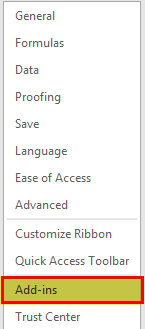
- Pilih “Excel Add-ins” di bawah daftar dropdown “Manage” di Excel dan klik “Go.”

- Centang kotak “Analisis ToolPak” di “Add-in.”

- Sekarang, kita akan melihat opsi “Analisis Data” di bawah tab “Data”.

Dengan opsi ini, kita dapat melakukan banyak opsi “Analisis Data”. Mari kita lihat beberapa contoh sekarang.
Contoh
Seperti yang kami katakan, Excel regresi linier terdiri dari dua hal: variabel dependen dan independen. Untuk contoh ini, kami akan menggunakan data penjualan jaket musim dingin dengan suhu di setiap bulan di bawah ini.

Kami memiliki data suhu rata-rata dan penjualan jaket setiap bulan. Di sini, kita perlu mengetahui mana variabel independen dan dependen.
Di sini “Suhu” adalah variabel independen karena suhu tidak dapat dikontrol, jadi ini adalah variabel independen.
“Jaket Terjual” merupakan variabel dependen karena suhu meningkat dan penjualan jaket menurun.
Sekarang, kami akan melakukan analisis regresi linier Excel untuk data ini.
- Langkah 1: Kita harus mengklik tab “Data” dan “Analisis Data”.

- Langkah 2: Setelah kita mengklik “Analisis Data”, kita akan melihat jendela di bawah ini. Gulir ke bawah dan pilih ‘Regresi’ di excel.

- Langkah 3: Pilih opsi “Regresi” dan klik “OK” untuk membuka jendela di bawah.

- Langkah 4: Di sini, “Rentang Input Y” adalah variabel dependen, jadi dalam hal ini, variabel dependen kami adalah data “Jaket Terjual” .

- Langkah 5: “Input X Range” adalah variabel independen, jadi dalam hal ini, variabel independen kami adalah data “Suhu” .

- Langkah 6: Pilih rentang keluaran sebagai salah satu sel.

- Langkah 7: Untuk mendapatkan selisih antara nilai prediksi dan nilai sebenarnya, centang kotak “Residual” .

- Langkah 8: Klik pada “OK.” Kami akan memiliki analisis di bawah ini.

Bagian pertama dari analisis ini adalah ‘Statistik Regresi.’

Multiple R: Perhitungan ini mengacu pada koefisien korelasi, yang mengukur kekuatan hubungan linierHubungan LinierHubungan linier menggambarkan hubungan antara dua variabel berbeda – x dan y – dalam bentuk garis lurus pada grafik. Saat menghadirkan hubungan linier melalui persamaan, nilai y diturunkan melalui nilai x, yang mencerminkan korelasinya.baca lebih lanjut antara dua variabel. Koefisien Korelasi adalah nilai antara -1 dan 1.
- 1 Menunjukkan hubungan positif yang kuat.
- -1 menunjukkan hubungan negatif yang kuat.
- 0 menunjukkan tidak ada hubungan.
R Square: Ini adalah koefisien determinasiKoefisien DeterminasiKoefisien determinasi, juga dikenal sebagai R Squared menentukan sejauh mana varian dari variabel dependen yang dapat dijelaskan oleh variabel independen. Oleh karena itu, semakin tinggi koefisiennya, semakin baik persamaan regresinya, karena menyiratkan bahwa variabel independen dipilih dengan bijak.Baca lebih lanjut digunakan untuk menunjukkan kebaikan kecocokan.
Adjusted R Square: Ini adalah nilai yang disesuaikan untuk R SquareNilai yang Disesuaikan Untuk R SquareAdjusted R Squared mengacu pada alat statistik yang membantu investor dalam mengukur sejauh mana varian dari variabel dependen yang dapat dijelaskan dengan variabel independen dan itu mempertimbangkan dampak dari hanya variabel independen yang berdampak pada variasi variabel dependen.baca lebih lanjut berdasarkan jumlah variabel independen dalam kumpulan data.
Hal-hal untuk diingat
- Kita juga dapat menggunakan fungsi LINEST di excelFungsi LINEST Di ExcelFungsi LINEST bawaan di Excel menghitung statistik untuk garis dengan metode regresi kuadrat terkecil & mengembalikan larik yang menentukan garis yang terbukti cocok untuk data yang diberikan . Baca selengkapnya.
- Kita perlu memiliki pengetahuan statistik yang kuat untuk menginterpretasikan data.
- Jika analisis data tidak terlihat di bawah tab “Data”, kita perlu mengaktifkan opsi ini di bawah opsi “Add-in”.
Artikel yang Direkomendasikan
Artikel ini adalah panduan Regresi Linier di Excel. Kami membahas analisis data regresi linier di Excel, contoh, dan templat Excel yang dapat diunduh. Anda juga dapat melihat fungsi-fungsi berguna ini di Excel: –
- Rumus Koefisien Determinasi
- Regresi Non-Linear di Excel
- Regresi vs ANOVA
- Rumus Regresi Berganda








